Instalace rozšíření Test &Feedback
Azure DevOps Services | Azure DevOps Server 2022 – Azure DevOps Server 2019
Rozšíření Test &Feedback pomáhá týmům provádět průzkumné testování a poskytovat zpětnou vazbu. Všichni členové vašeho týmu můžou pomocí rozšíření Test &Feedback odesílat chyby nebo poskytovat zpětnou vazbu a přispívat k kvalitě vašeho produktu.
Požadavky
- Přístup k projektu: Ujistěte se, že jste přidaní do projektu.
- Úrovně přístupu: Ujistěte se, že máte alespoň základní přístup nebo vyšší.
- Další informace naleznete v tématu Ruční test přístupu a oprávnění.
Podporované webové prohlížeče pro rozšíření
Rozšíření Test &Feedback je aktuálně k dispozici pro Google Chrome, Microsoft Edge (Chromium Only) a Mozilla Firefox verze 50.0 a vyšší.
Některé verze prohlížeče nepodporují všechny funkce rozšíření Test &Feedback.
| Funkce | Chrome | Microsoft Edge | Firefox |
|---|---|---|---|
| Zachycení snímků obrazovky s vloženými poznámkami | Ano | Ano | Ano |
| Zachycení poznámek | Ano | Ano | Ano |
| Zachycení záznamů obrazovky | Ano | Ano | Ne |
| Zachycení dat načtení stránky | Ano | Ano | Ne |
| Zaznamenání protokolu akcí uživatele | Ano | Ano | Ano |
| Zachycení systémových informací | Ano | Ano | Ne |
| Vytváření chyb | Ano | Ano | Ano |
| Vytváření úloh a testovacích případů | Ano | Ano | Ano |
| Vytvoření žádostí o zpětnou vazbu | Ano | Ano | Ano |
| Export sestavy relace pro sdílení | Ano | Ano | Ano |
| Kompletní sledovatelnost pracovních položek | Ano | Ano | Ano |
| Zjednodušené sledování chyb a úkolů a třídění | Ano | Ano | Ano |
| Zobrazení a získání přehledů z relací | Ano | Ano | Ano |
| Zobrazení podobných existujících chyb | Ano | Ano | Ano |
| Testování aplikace na zařízeních pomocí poskytovatelů cloudu, jako je Perfecto | Ano | Ano | Ne |
| Správa žádostí o zpětnou vazbu | Ano | Ano | Ano |
Další informace najdete v tématu Visual Studio Marketplace.
Instalace rozšíření
Zkontrolujte seznam podporovaných prohlížečů a rozhodněte se, které chcete použít.
Stáhněte a nainstalujte vybraný prohlížeč, pokud jste to ještě neudělali, a pak ho otevřete.
Přejděte na Visual Studio Marketplace > Test &Feedback a vyberte Nainstalovat.
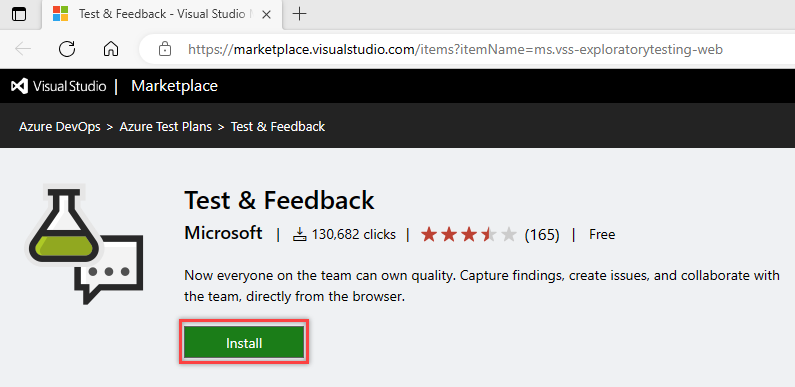
Postupujte podle zobrazených pokynů a nainstalujte rozšíření Test &Feedback v prohlížeči.
Rozšíření nebo doplněk stačí nainstalovat jenom jednou. Potom prohlížeč rozšíření automaticky aktualizuje.
Výběr režimu průzkumného testování
Výběrem ikony otevřete rozšíření, které jste nainstalovali v prohlížeči
 .
.
Rozhodněte se, jestli chcete rozšíření použít v připojeném nebo samostatném režimu.
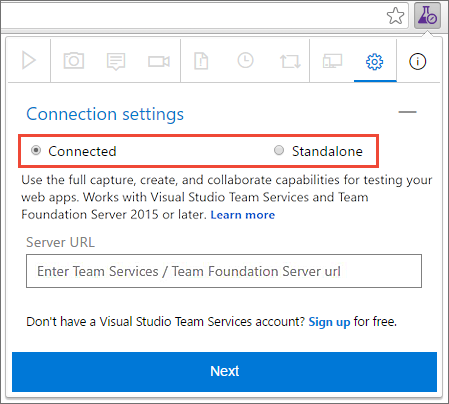
Připojený režim
K dispozici všem uživatelům Azure DevOps:- Uživatelé se základním přístupem nebo vyššími funkcemi: Úplné zachytávání a vytváření funkcí pro odesílání chyb, úkolů a testovacích případů. Zahrnuje možnosti spolupráce, jako je kompletní sledovatelnost, bohaté přehledy dokončených průzkumných relací, zjednodušené sledování a třídění chyb a úkolů a další.
- Uživatelé s přístupem účastníka : Úplné zachytávání a vytváření funkcí s výjimkou testovacích případů, k odesílání zpětné vazby a odpovídání na žádosti o zpětnou vazbu od týmu.
- Prostředí zpětné vazby je dostupné jenom v Azure DevOps.
Samostatný režim
K dispozici všem. Nevyžaduje se připojení k Azure DevOps. Pořizování poznámek a snímků obrazovky s vloženými poznámkami a zachycením problémů Vytvořte chyby a exportujte sestavu relace pro sdílení zjištění.
Pokud máte problémy s připojením k Azure DevOps, přečtěte si téma Řešení potíží s připojením.